
Preparation pour eQSL
Avant de pouvoir utiliser les fonctions eQSL de SWISSLOG, vous allez devoir vous enregistrer et créer un compte eQSL sur www.eqsl.cc. Si vous utilisez différents indicatifs et différents emplacements pour le même indicatif, vous devrez créer un nouveau compte joint dans My Accounts . TRES IMPORTANT: Il est obligatoire d'assigner un nom dans le champ Pseudo de QTH parce qu'il sera utilisé pour associer vos comptes eQSL au QTH correspondant dans Swisslog. Notez dans un coin vos Pseudos de QTH pour chacun de vos comptes car vous en aurez besoin plus tard pour configurer la synchronisation eQSL dans SWISSLOG

Si vous êtes noiuveau sur eQSL, je vous suggère de lire les liens suivants :
Une fois que vos comptes eQSL sont prêts, il est temps de configurer Swisslog.
Pour configurer Swisslog pour eQSL , vous devez exécuter les étapes suivantes :
Pour démarrer la configuration de Swisslog, sélectionnez dans le menu principal :
Dans le système eQSL, le pseudo de QTH représente le QTH à partir duquel vous opérez. Dans Swisslog les données équivalentes seraient les QTH qui sont listés dans Mon-QTH. Par conséquent, nous devons établir un lien entre le pseudo de QTH et le QTH Swisslog. Pour ce faire, mettez le nom du pseudo de QTH eQSL dans le champ pseudo eQSL adjacent au champ de nom de QTH Swisslog approprié. Cela peut sembler confus maintenant, mais ce sera plus clair lorsque vous examinerez la fenêtre de dialogue ci-dessous :
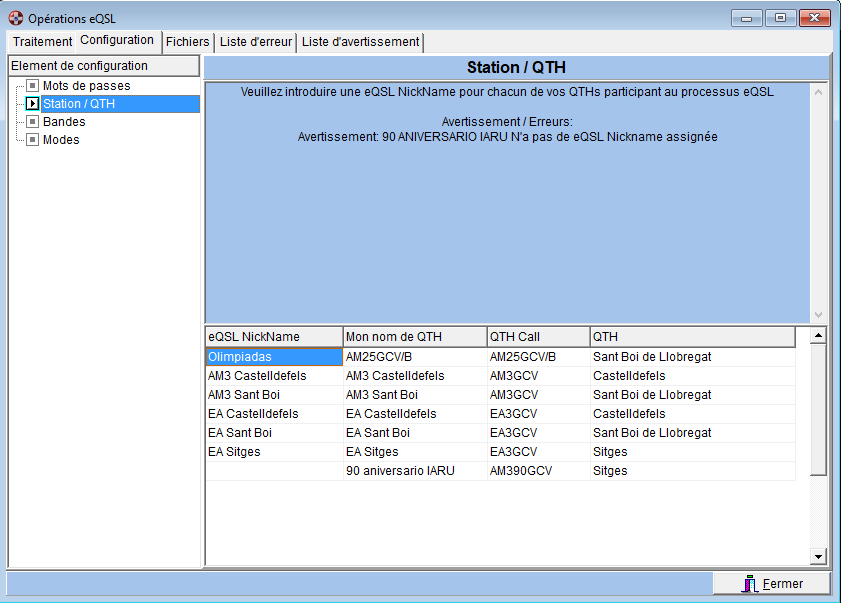
La première fois que la fenêtre station/QTH est ouverte, vous verrez la liste de vos QTH dans la colonne du centre sous la rubrique mon nom de QTH. Les champs de la première colonne sous le titre pseudo eQSL seront vides et vous verrez un message d'avertissement pour chaque QTH qui vous informe que les QTH n'ont pas de pseudo eQSL associés..
Saisissez le pseudo de QTH dans le champ pseudo eQSL du QTH correspondant, exactement comme vous l'avez fait dans votre compte eQSL (sensible à la casse !). Si vous ne souhaitez pas synchroniser avec eQSL les QSO d'un QTH particulier , laissez le champ vide .
Les messages d'erreur et/ou d'avertissement peuvent s'afficher dans la partie
supérieure de la fenêtre de dialogue. Vous ne pouvez pas synchroniser avec
eQSL tant qu'il y a des messages d'erreur.
| Message d' erreur possible : | Action Corrective : |
| Aucun de vos QTH existants n'a de pseudo eQSL assigné ! Vous devez définir au moins un pseudo de QTH afin d'effectuer la synchronisation eQSL. | Attribuer un pseudo eQSL à au moins un de vos QTH existants |
| Message possible d'avertissement : | Action Corrective : |
| QTH : n'a pas de pseudo eQSL assigné | Attribuer un pseudo eQSL à ce QTH si vous voulez le synchroniser avec eQSL |
Saisissez ici le mot de passe que vous utilisez pour vous connecter au site eQSL.
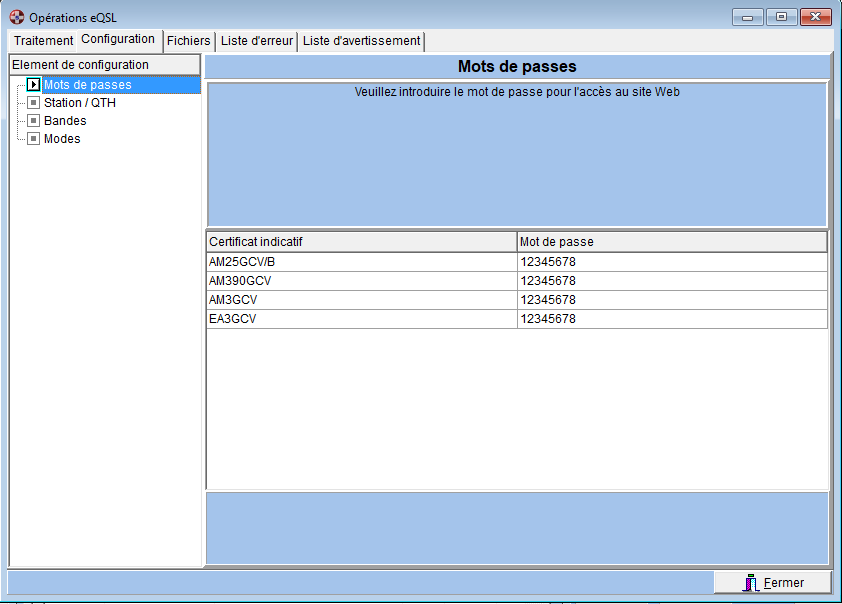
Bien qu' eQSL soit maintenant conforme à ADIF v3, d'après mon expérience, et en fonction de la façon dont le partenaire de QSO a téléchargé les QSO dans eQSL, il peut arriver que les données ADIF d'eQSL contiennent un mode/sous-mode ou une bande qui n'est pas conforme à ADIF v3.. Swisslog vérifie donc que des noms corrects sont utilisés et les convertit si nécessaire. Si Swisslog ne sait pas comment convertir un de ces noms, il vous demandera le nom correct et stockera les informations dans les tables de mappage.
Indication : A à ce stade, vous n'avez pas du tout à entrer toutes les informations de mappage parce Swisslog vous le demandera quand il en aura besoin. Par conséquent, si vous n'êtes pas sûr des informations de mappage qui pourraient être requises, attendez que Swisslog vous invite à afficher les fenêtres de dialogue contextuelles. Il est également possible que vous n'ayez besoin de faire aucun mappage.
Si vous décidez d'entrer les informations de mappage manuellement, ouvrez la fenêtre de dialogue comme indiqué ci-dessous :
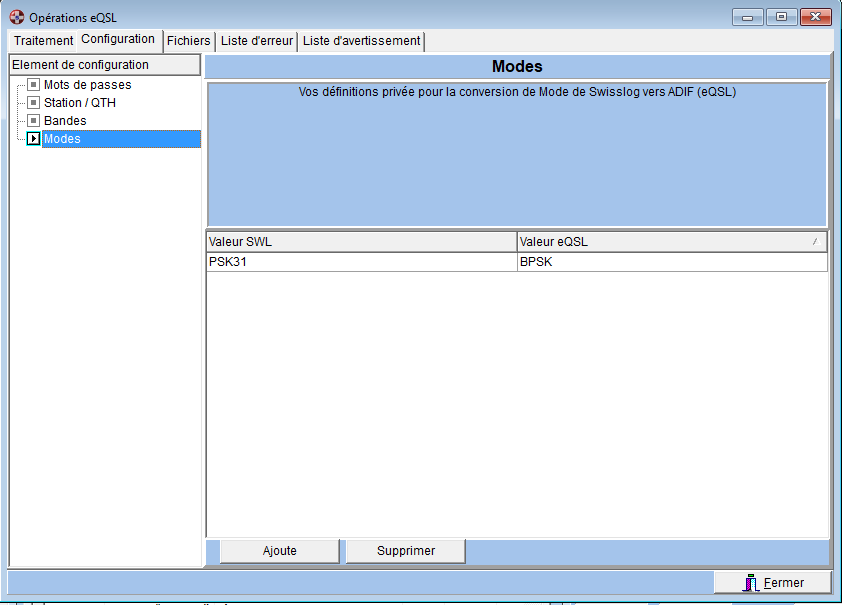
Copyright © 2004 SWISSLOG
Last modified:
09 juin 2018